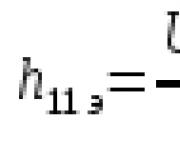Bios lenovo noutbukuna zəng edir. Bir laptopda touchpad'ı necə aktivləşdirmək olar
Adi bir istifadəçinin nadir hallarda BIOS-a girməsi lazımdır, lakin, məsələn, Windows-u yeniləməlisiniz və ya hər hansı bir xüsusi tənzimləmə etməlisinizsə, onu daxil etməlisiniz. Lenovo noutbuklarındakı bu proses, modelə və buraxılış tarixinə görə fərqli ola bilər.
Lenovoda BIOS-a daxil olun
Ən yeni Lenovo noutbuklarında BIOS-u yenidən başlatma zamanı başlamağa imkan verən xüsusi bir düymə var. Güc düyməsinin yaxınlığında yerləşir və oxu olan bir işarə ilə qeyd olunur. İstisna laptopdur Ideapad 100 və ya 110 və bu xəttdən bənzər dövlət işçiləri, çünki sol tərəfdə bu düymə var. Bir qayda olaraq, bir iş varsa, BIOS-a daxil olmaq üçün istifadə olunmalıdır. Bunun üzərinə vurduqdan sonra seçməli olduğunuz xüsusi bir menyu görünəcəkdir BIOS Quraşdırma.

Nədənsə bu düymə noutbuk qutusunda deyilsə, bu düymələri və onların birləşmələrini müxtəlif xətlər və seriyaların modelləri üçün istifadə edin:
- Yoga... Şirkət bu ticarət nişanı altında bir çox fərqli və bənzərsiz noutbuk istehsal etməsinə baxmayaraq, əksəriyyəti ya istifadə edir F2və ya birləşmə Fn + F2... Az və ya çox yeni modellərdə giriş üçün xüsusi bir düymə var;
- Ideapad... Bu xətt əsasən xüsusi bir düymə ilə təchiz edilmiş müasir modelləri əhatə edir, lakin yoxdursa və ya sıradan çıxsa, BIOS-a daxil olmaq üçün alternativ olaraq istifadə edə bilərsiniz F8 və ya Sil.
- Noutbuk kimi büdcə cihazları üçün - b590, g500, b50-10 və g50-30 yalnız düymələrin birləşməsi uyğun gəlir Fn + F2.
Bununla birlikdə, bəzi noutbukların yuxarıda göstərilənlərdən fərqli giriş açarları var. Bu vəziyyətdə, bütün düymələrdən istifadə etməlisiniz F2 əvvəl F12 və ya Sil... Bəzən bunlar birləşdirilə bilər Shift və ya Fn... Hansı düyməni / kombinasiyanı istifadə etməlisiniz, bir çox parametrdən asılıdır - laptop modeli, serial modifikasiyası, avadanlıq və s.

Lazımi açar noutbukun sənədlərində və ya axtarışda modelinizi yazaraq bunun üçün əsas texniki məlumatları tapmaqla tapıla bilər.

Xatırlamaq lazımdır ki, demək olar ki, bütün cihazlarda BIOS-a daxil olmaq üçün ən populyar düymələr - F2, F8, Silvə ən nadir - F4, F5, F10, F11, F12, Esc... Yenidən başlatma zamanı bir neçə düyməyə basmağa cəhd edə bilərsiniz (eyni vaxtda deyil!). Ekranda yüklənərkən aşağıdakı məzmunda yazının uzun sürməməsi də olur "Quraşdırmaya daxil olmaq üçün (istədiyiniz düyməni) istifadə edin", daxil olmaq üçün bu düyməni istifadə edin.
Lenovo noutbuklarında BIOS-a daxil olmaq olduqca sadədir, hətta ilk cəhddə müvəffəq olmasanız da, çox güman ki, ikincisində bunu edəcəksiniz. Bütün "səhv" düymələr dizüstü kompüter tərəfindən nəzərə alınmır, buna görə işinizdə bir şey pozmaq üçün səhvinizə risk etmirsiniz.
BIOS, anakart çipində yazılmış çox vacib bir kompüter proqramıdır. İstifadəçiyə proqram və sistem proqram təminatlarının parametrlərini dəyişdirmək, onları aşağı səviyyəyə çatdırmaq, təmir işlərində yardım göstərmək və anakartın işində tənzimləyici rolunu oynamağa imkan verir. Sihirbazın kompüter və ya dizüstü kompüteri sıradan çıxdıqda etdiyi ilk şey BIOS-a daxil olmaqdır. Yüzdən yüzdə 80-də, sistemin bir arızasının səbəbləri haqqında məlumat alır.
Lenovo noutbukuna daxil olmağın ümumi yolları
BIOS-a daxil olmağın ən ümumi və məlum yolu klaviaturadakı Sil düyməsinə basmaqdır. Bununla birlikdə, Lenovo da daxil olmaqla bəzi kompüter və noutbuk istehsalçıları sistemləri üçün başqa giriş metodlarını müəyyənləşdirmişlər.
Bir istehsalçı satın alarkən Lenovo seçərkən, bu şirkətin kompüter avadanlığının, bir qayda olaraq, əvvəlcədən quraşdırılmış bir əməliyyat sistemi ilə istehsal olunduğunu unutmamalısınız. Proqramı noutbukunuza yenidən yükləmək istəyirsinizsə, bir problemlə qarşılaşa bilərsiniz: demək olar ki, bütün müasir modellər istədiyiniz əməliyyat sistemini görməzdən gəlir, kompüteri orijinalına qaytarmağa çalışır. Bunun üçün bu problemi həll etmək üçün özünüz BIOS-a daxil olma qabiliyyətinə ehtiyacınız olacaq.
Lenovo modelindən asılı olaraq BIOS-a bir neçə yolla daxil ola bilərsiniz:
- f1 və ya F2 düymələrini basıb saxlayın;
- sİL düyməsini basın;
- novo düyməsini basın.
Demək olar ki, bütün müasir Lenovo noutbuklarının panelində və ya yan kənarında bir düymə var Novo Düyməsi... Bunu tapmaq çətin deyil. İstehsalçı onu uyğun bir naxışla vurğuladı - əyri bir ox.

Lenovo noutbukunda BIOS-a girməli olsanız, güc düyməsini əvəzinə Novo Düyməsini basmalısınız. Açılışda sistem BIOS-a daxil olacaq.
Xahiş edirik unutmayın ki, BIOS dərhal monitorda görünməyəcəkdir. Proqrama daxil olmaq üçün bir addım daha yerinə yetirməlisiniz - menyudan tapın " Novo Düyməsi"Laptop açılış seçimi" BIOS Quraşdırma", Siçan düyməsiylə seçilən. Seçdikdən sonra klaviaturadakı Enter düyməsini basın. Proqramı daxil etmisiniz.
Lenovo noutbukunda Windows 8.1 əməliyyat sistemindən BIOS-a necə daxil olmaq olar
Bu giriş metodu əvvəlkilər kimi yaygındır, lakin buna baxmayaraq həm adi istifadəçilər, həm də proqramçılar bu proqramdan uğurla istifadə edirlər. Laptop klaviaturasının və ya BIOS giriş düymələrinin səhv olduğu hallar üçün mütəxəssislər tərəfindən təklif olunur. Bu vəziyyətdə BIOS-a necə daxil olacağımızı nəzərdən keçirək.

Proqrama daxil olmaq üçün aşağıdakı əməliyyatlar tələb olunur:
- Artıq quraşdırılmış Windows 8.1 əməliyyat sistemi ilə noutbuku yükləyin.
- Siçan göstəricisi ilə seçin " Parametrlər"Win 8.1-in sağ alt küncündə.
- Getmək " İstifadəçi parametrlərinin dəyişdirilməsi"Və seçin" Yeniləmə və bərpa».
- Siçan göstəricisi ilə seçin " Qurtarma» - « Xüsusi yükləmə seçimləri».
- Sonra "seçərək sistemi yenidən yükləməlisiniz. Yenidən başlatmaq».
- " Diaqnostika". Burada funksiyanı seçməlisiniz " UEFI proqram təminatı seçimləri».
- Laptopu yenidən başladın.
Siyahıda göstərilən bir sıra əməliyyatları tamamladıqdan sonra BIOS-a aparılacaqsınız. Bu girişin yalnız Windows 8.1 ilə işləyən Lenovo noutbukları üçün mümkün olduğunu unutmayın.
Lenovo noutbukunun BIOS vasitəsilə USB flash sürücüsündən yüklənməsi
Çox vaxt bu əməliyyat laptopu viruslardan qurtarmaq üçün mütəxəssislər tərəfindən aparılır. Çıxarıla bilən mediaya müxtəlif proqramlar yazılır, lakin ondan yükləmə ümumiyyətlə o qədər də asan olmur. Problem, 2013-cü il buraxılışından başlayaraq bütün son Lenovo noutbuk modellərində, Secure Boot sertifikatlı təhlükəsizlik açarlarına sahib UEFI BIOS proqramının olmasıdır. Yalnız bir lisenziyalı Windows 8 quraşdırma diski istifadə edərkən bir dizüstü kompüteri yükləməyə imkan verirlər.

Belə bir BIOS-da mühitdən yükləmək üçün bu addımları izləyərək Təhlükəsiz Önyükleməni söndürməlisiniz:

Atılan bütün addımlardan sonra laptop USB flash sürücüdən növbəti açılışa başlayacaq.
Xahiş edirik unutmayın ki, bəzi Lenovo modelləri üçün yalnız bir Secure Boot ayarını ləğv etmək kifayət olmaya bilər. Sistemi çıxarıla bilən mühitdən yükləmək üçün Uyğunluq rejimini aktivləşdirməyiniz lazım ola bilər.
Müxtəlif modellərdə CSM OS, CSM Boot, Legacy BIOS, UEFI və Legacy OS və ya sadəcə CSM olaraq adlandırıla bilər.
Lenovo noutbuklarında BIOS imkanları
BIOS proqramının əsas vəzifəsi noutbuku sınamaq olduğundan, proqramın özü bir sıra əlavə nişanlara bölünərək bir masa şəklində monitorda göstərilir. Noutbukun konfiqurasiyası barədə istifadəçiyə məlumat verir, bu modelin əsas texniki xüsusiyyətlərini göstərir, təhlükəsizlik sisteminin açılışını və konfiqurasiyasını mümkün edir. Ekranda bütün bu bölmələr "", "şəklində göstərilir Konfiqurasiya», « Çəkmə», «», « Çıx».

Vacib bir detala diqqət yetirin. BIOS-a keçərkən laptopa qoşulmuş siçan işləməyini dayandırır, buna görə proqram menyusunda olduqda naviqasiya göstəriciləri olan düymələr istifadə olunur. Unutmamalıyıq ki, bütün konfiqurasiyalarda istisnasız olaraq dəyişdirilmiş parametrlər yalnız qeyd edildikdən və laptop yenidən yükləndikdən sonra işə başlayır.
Unutmayın ki, BIOS, digər hər hansı bir proqram kimi, müntəzəm yeniləmələr tələb edir. Yükləmək üçün şübhəli saytlardan və bloglardan istifadə etməyin. Lenovo noutbuklarında quraşdırılmış bütün məhsullar istehsalçının rəsmi saytından endirilə və yenilənə bilər. Bunu proqramı dəyişdirəcəyiniz eyni kompüterdə etmək daha yaxşıdır. BIOS versiyasını Pause / Break düyməsini basdıqda POST prosedurundan keçərək öyrənə bilərsiniz.

BIOS-a necə daxil olacağınızı artıq bilirsiniz.
Nəticə
Hər bir təcrübəsiz istifadəçi BIOS proqramının bir laptopun sürətli və funksional işləməsi üçün əsas parametrlərin təyin olunduğu bir sistem olduğunu anlamalıdır. Buna görə də onları dəyişdirərək nə etdiyinizi aydın şəkildə anlamalısınız. Əmin olmayan istifadəçilər üçün bir mütəxəssislə məsləhətləşmək və ya ona bir noutbukun sınanmasını həvalə etmək daha yaxşıdır.
Oxşar videolar
Lenovo şirkətinin noutbukları Rusiyada və digər ölkələrdə son dərəcə populyardır. Bunun səbəbi noutbukların etibarlı, iddiasız, səmərəli və uyğun qiymətə sahib olmasıdır.
Bu Çinli istehsalçının məhsulları sözün əsl mənasında kompüter mağazalarının bütün rəflərini su basdı. Ancaq bütün üstünlüklərlə yanaşı, onların kiçik bir çatışmazlığı var: bəzi modellərdə BIOS-a necə daxil olacağı tamamilə aydın deyil. Və bu sistemi qurarkən və ya hər hansı bir tənzimləmə edərkən lazımdır. Digər şirkətlərin noutbukları klaviatura düymələrinə reaksiya verirsə, Lenovo bunu etməkdən imtina edir. Xüsusilə G seriyası modelləri.Bu səbəbdən belə bir sual yaranır: "BIOS-a necə daxil olacağıq. Buna cavab verməyə çalışacağıq.
Niyə BIOS-a girməlisiniz?
BIOS əsas giriş-çıxış sistemidir. Donanım səviyyəsində bir PC və ya laptop ilə ünsiyyət qurmağa imkan verən o. BIOS parametrləri bütövlükdə kompüterin işinə çox təsir göstərir. Əməliyyat sistemini quraşdırmadan əvvəl sabit diskdən deyil, yükləmə mühitindən seçməyi seçmək üçün onu da daxil etməlisiniz. Ümumiyyətlə, gələcəkdə faydalı ola biləcəyi üçün bu cür məlumatları bilmək çox faydalıdır. Və ən uyğun olmayan məqamda. Buna görə, Lenovo G50 BIOS-a və ya digər eyni dərəcədə şıltaq bir laptop modelinə necə girəcəyinizi bilmək çox tövsiyə olunur.
Bundan əlavə, BIOS, kompüterinizin işini bərpa etmək üçün inanılmaz dərəcədə faydalı ola bilər. Donanım parametrlərini zavod parametrlərinə qaytara bilən şəxsdir. Digər şeylər arasında, laptop donanımının işini tənzimləyən əsas I / O sisteminin parametrləridir. Buna görə BIOS-a necə daxil olacağımızı daha ətraflı təhlil edəcəyik
BIOS-a necə daxil olmaq olar?
Adi noutbuklarda Enter və ya F2 düymələri buna kömək edir. Ancaq Lenovo G50-45 ilə tamamilə fərqli bir hekayədir. Bu noutbukda BIOS-a necə daxil olmaq olar?
Cihazın bir tərəfində, güc konnektorunun yanında, görünməz kiçik bir düymə var. Bizə lazımdır. Bəzən bir ox ilə göstərilir. Ancaq bir ox olmadan da ola bilər. Bu "Yeni" düyməsidir. Bir dizüstü kompüterin yüklənməsi üçün müxtəlif seçimlər təqdim edir:
- bIOS-a yükləmə;
- normal yük;
- açılış menyusu;
- sistem bərpa.
Bizim vəziyyətimizdə BIOS-a önyükləmə seçməliyik. Budur çətin bir düymə.

Xahiş edirik unutmayın ki, bəzi laptop modellərində, məsələn, B580 və ya B590), bu düymə cihazın güc düyməsinin yanında yerləşə bilər. Bununla birlikdə, yuxarıda göstərilən modellərdə BIOS-a daxil olmağın başqa bir yolu da var - açılış zamanı Enter düyməsini basmalı, menyuda istədiyiniz sətri görməlisiniz və BIOS parametrlərinə daxil olmaq üçün F1 düyməsini basın. Xüsusilə bu, B580 modelinə aiddir. Lenovo G50-30-a gəldikdə, bu laptopun BIOS-a necə daxil olacağını bilirik. Kiçik və gözə çarpmayan "Novo" düyməsinin köməyi ilə. Lenovo noutbuklarında əsas BIOS parametrlərinə keçək.
Windows 7-nin quraşdırılması üçün parametrlər
Bu yaxınlarda Lenovo noutbukları əvvəlcədən quraşdırılmış bir Windows 8 əməliyyat sistemi ilə gəlir, amma hamı bununla razı deyil və bir noutbuka 7 quraşdırmağa çalışanda dizüstü kompüterdə səhvlər görünməyə başlayır. Vəziyyəti cihazın BIOS-un səlahiyyətli qəbulu ilə xilas etmək olar.
Lenovo G50-30 noutbukunun nümunəsinə nəzər salaq. BIOS-a necə daxil olacağımızı bilirik, buna görə birbaşa parametrlərə keçək. Çıxış nişanına gedirik və orada OS Optimallaşdırılmış Varsayılanlar maddəsini axtarırıq. Windows 8 var. Bunu "yeddi" ilə dəyişdirməliyik. Hamısı budur!

Lakin bundan sonra optimal BIOS parametrlərini yükləmək lazımdır. Bu, əməliyyat sisteminin hər quraşdırılmasından əvvəl edilməlidir:
- bunu etmək üçün eyni Çıxış nişanında Varsayılan Ayarları Yüklə maddəsini seçin;
- sonra OK düyməsini basmalısınız;
- f10 düyməsini basın;
- noutbuku yenidən başladın.
Bütün bu manipulyasiyaların həyata keçirilməsindən sonra "Windows" un yeddinci versiyasının quraşdırılması mümkün olacaqdır. Artıq problem olmayacaq.
Açılış qaydasını necə dəyişə bilərəm?
Bəzən cihazınızın açılış qaydasını dəyişdirməlisiniz. Yəni, dizüstü kompüterin sabit diskdən deyil, quraşdırma mühitindən (CD və ya flash sürücü) yükləndiyindən əmin olmaq. G50-i nəzərdən keçirin:
- BIOS-a necə daxil olacağımızı artıq bilirik, buna görə bu mərhələni atlayacağıq.
- Məşhur "Novo" düyməsinə basdıqdan sonra, digər şeylər arasında Boot Priority maddəsinin olduğu bir menyu görünəcəkdir. Budur o bizə lazım olan şeydir.
- Bu maddəyə gedin və hazırda yüklənə bilən cihazların siyahısına baxın. Əməliyyat sistemini bir USB sürücüsü istifadə edərək quraşdırırsınızsa, USB-HDD elementini seçməlisiniz.
- Quraşdırma mühiti kimi optik disk istifadə olunursa, "ODD-device-name" maddəsini seçin.
Bundan sonra kompüter əvvəlcədən quraşdırılmış əməliyyat sistemi ilə sabit diskdən deyil, önyüklənə bilən mühitdən başlamağa başlayacaq. Və sistemi qurmağa başlamalısınız.

Nəticə
Beləliklə, Lenovo G50 BIOS-a necə daxil olmaq olar? Bu sualın cavabı alındı. BIOS-a daxil olmaq üçün "Novo" adlı xüsusi bir düymə var. Həm cihazın yan tərəfində (şarj yuvasının yaxınlığında), həm də laptopun güc düyməsinin yanında yerləşə bilər. Bu düyməni basmaqla, BIOS-a daxil olma ehtimalı olan alternativ bir menyu aktivləşdirilir. Bəzi köhnə PC istifadəçiləri üçün çox qeyri-adi olsa da, bu olduqca rahatdır.
Dünən bir gün əvvəlində Windows 7 yüklənməmiş bir Lenovo b590 noutbuku gətirdilər, vəzifə Windows'u yenidən qurmaq idi. Önyüklemeyi mediadan ifşa etmək üçün bios yazmaq cəhdlərim boşa çıxdı.
YouTube'da bir çox videoya baxdım, forumları yenidən oxudum. Lenovo b590-da bios daxil etmək üçün orada təklif olunan metodlar kömək etmədi. Və qeyd etdiyim kimi, bios-a daxil olmaqda bu problem çox böyükdür.
Bu yazıda bütün mümkün yolları topladım, lenovo b590-da BIOS-a necə daxil ola bilərəm?... Bir şey mütləq işləyəcək.
Metod 1.
Hər şeydən əvvəl, Lenovo B590-ın \u200b\u200bBIOS-a girməsi üçün standart düymələri sınamalısınız: F1, F2, F12, Del, Esc düyməsini basaraq.
Əgər bu nəticə vermədisə, növbəti metodlara keçin.
Metod 2.
Dizüstü kompüterdə Windows 8. işləyirsə, sağ panelini açın və "Ayarlar" nişanını seçin, sonra "Kompüter parametrlərini dəyişdir" düyməsini basın, "Qurtarma və yeniləmə" yə keçin, "Xüsusi açılış seçimləri" -\u003e "İndi yenidən başladın" seçin.
Yenidən yüklədikdən sonra diaqnostika bölməsinə keçin və əlavə parametrlərə keçin və "UEFI proqramı" na vurun.
Və ya əmr sətrində "shutdown.exe / r / o" əmrini yazın və çalıştırın
Metod 3.
Əməliyyat sisteminin versiyası Windows 8 noutbukda quraşdırılıbsa, enerji mənbəyini ayırın və batareyanı bir dəqiqə çıxarın.
Gücü bağlayırıq və güc düyməsinin yanındakı kiçik bir rekoveri düyməsini (əyri bir ox ilə göstərilmişdir) basırıq. Bir müddət sonra ilk üsula bənzər bir menyu görünəcək və orada artıq BIOS-u seçib daxil edə bilərsiniz.
Metod 4.
Güc düyməsini basırıq, noutbuku açırıq. Logoda "Enter" düyməsini basın, bir xırıltı verilməli və bir menyu açılacaqdır. Bu vasitə ilə artıq BIOS-a daxil oluruq.
Metod 5.
BIOS-a girməyimə kömək edən bu metod idi. Elektrik kabelini ayırın və batareyanı çıxarın.
Altdan, qapaqdakı iki boltu, Phillips tornavida altından çıxarın. Qapağı hərəkətə gətiririk və batareyanı bir neçə saniyə çıxarırıq.
Beləliklə, BIOS parametrlərini atırıq və başlanğıcda bir səhv verəcək - bu zamanla problemdir. Və BIOS-a girməyi və yalnız bizə uyğun olan vaxtı təyin etməyi təklif edin.
Metod 6.
Və son yol, BIOS'u yeni bir versiyaya, ən son versiyaya söndürməkdir. Proqram təminatı rəsmi veb saytdan yüklənməlidir. Firmware-in son versiyasında bütün çatışmazlıqlar artıq düzəldilib və BIOS-a daxil olmaqda problem yoxdur.
Ümid edirəm BIOS-a daxil olmağın altı yolundan biri sizə kömək etdi.
Lenovo, cihazları bütün dünyada və xüsusən də ölkəmizdə çox populyar olan lider laptop istehsalçılarından biridir. Hər şeydən əvvəl, bu şirkətin noutbukları bir büdcə modelindən uzaq olduğu, çox sayda oyun noutbukunun yanında şık, incə və təbii ki, ucuz olmayan ultrabukların təqdim olunduğu zəngin bir sıra sayəsində satıldı. Bu şirkətin noutbukları ilə işləyən istifadəçilər tez-tez BIOS-a necə daxil ola bildiklərini düşünürlər.
BIOS, anakarta "tikilmiş" bir kompüterin ən vacib komponentidir. Bu proqram kompüteri qurmaq, aparatın vəziyyətini yoxlamaq və əməliyyat sistemini işə salmaqdan məsuldur.
BIOS-un başlamasını tələb edən ən populyar prosedurlardan biri də əməliyyat sisteminin yenidən qurulmasıdır. Və Windows-un özünü yenidən qurmaqda çətin bir şey yoxdursa, çətinliklər tez-tez BIOS-a daxil olma mərhələsində ortaya çıxır.
Hər hansı bir noutbuk və ya masa üstü kompüter, hansı istehsalçıdan asılı olmayaraq, BIOS parametrlərinə daxil olmaq üçün eyni alqoritmə malikdir:
1. Kompüter yenidən başlatma üçün göndərilir və ya sadəcə açılır;
2. Açılışın ilk mərhələsində BIOS-a daxil olmaqdan məsul olan isti düymə işə düşür: BIOS həqiqətən ekranda görünənə qədər tez-tez və dəfələrlə basılmalıdır.
BIOS-a daxil olmaq üçün hansı düymə məsuliyyət daşıyır?
Məsələ burasındadır ki, fərqli noutbuk modellərində BIOS-a daxil olmaq üçün fərqli düymələr ola bilər. Bununla birlikdə, xüsusilə Lenovo noutbukundan danışırıqsa, isti düymələrin siyahısı bir qədər daralır və BIOS parametrlərinə daxil olmaq üçün öz həll yollarımız da var.
1. F2 (Fn + F2). Ən Lenovo noutbuk modelləri üçün işləyən ən populyar açar. BIOS-a daxil olmaq üçün cəhdləri başlamaq lazımdır.
2. "Access IBM" düyməsinə. Bu düymə, Lenovo noutbuklarının bütün çeşidlərindən uzaqdır və klaviaturanın özündə deyil, yuxarıda və ya hətta yan tərəfdədir.

Bənzər bir düymə taparsanız, noutbuku bağlayın və sonra bu düyməni basın. Seçməli olduğunuz ekranda sistem açılış seçimi menyusu görünəcəkdir BIOS Quraşdırma və ya "Quraşdırma proqramına başlayın".
3. "ThikVantage" düyməsini basın. Laptop kassasında yerləşən başqa bir açar. Tapdıqdan sonra noutbuku söndürün və düyməni bir müddət basıb saxlayın. Birazdan sonra ekranda BIOS-a getməli olduğunuz sistem menyusu görünəcək.

4. Del, F1, F12. Yuxarıda göstərilən metodlardan heç biri BIOS-a daxil olmağa kömək etməyibsə, bu mümkün düymələrdən istifadə edərək şansınızı sınayın.
Ümumiyyətlə, bunlar Lenovo noutbuklarına BIOS-a daxil olmağın əsas yollarıdır.